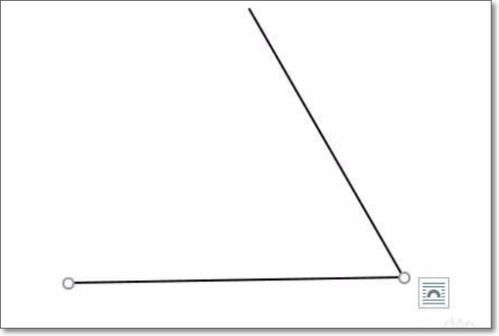如何在Excel图表中轻松添加直线
在Excel图表中添加直线,是数据分析与展示中常见且实用的技巧。通过添加直线,我们可以更直观地展示数据趋势、标注重要值或创建参考线,从而增强图表的信息传达能力。本文将详细介绍如何在Excel图表中添加不同类型的直线,包括趋势线、参考线以及手动绘制的直线,并从操作步骤、适用场景及注意事项等多个维度展开讲解。

一、添加趋势线
操作步骤
1. 准备数据:首先,确保你的Excel工作表中已包含需要绘制图表的数据。

2. 创建图表:选中数据区域,点击“插入”选项卡,选择一种适合的图表类型(如折线图、散点图等)。

3. 添加趋势线:

右键点击图表中的数据系列(如折线图中的线条),选择“添加趋势线”。

在弹出的“格式趋势线”窗口中,你可以选择趋势线的类型(线性、多项式、对数、指数、幂等),以及是否显示公式、R平方值等信息。
根据需要调整趋势线的颜色和线条样式。
适用场景
展示数据趋势:当数据呈现明显趋势时,添加趋势线可以帮助预测未来的数据点。
比较数据:在多个数据系列之间添加趋势线,可以更直观地比较它们的增长或减少趋势。
注意事项
趋势线是基于数据点的拟合结果,不应过度解读其预测能力。
不同类型的趋势线适用于不同的数据类型和分布,选择合适的趋势线类型至关重要。
二、添加参考线
操作步骤(以添加水平线为例)
1. 创建图表:同上,先创建所需的图表。
2. 绘制参考线:
在Excel工作表中,选择一个空白的单元格,输入你希望作为参考线的值。
复制这个值。
回到图表中,右键点击图表区域(非数据系列),选择“选择数据”。
在“选择数据源”窗口中,点击“添加”按钮,创建一个新的数据系列。
系列名称:可以随意命名,如“参考线”。
系列值:选择你刚才复制的单元格(为了避免干扰,可以只选择一个单元格,或创建一个只包含该值的列)。
X轴标签(可选):如果你希望参考线在特定位置出现,可以指定X轴标签。否则,Excel会默认分配一个位置。
点击“确定”后,Excel可能会自动将新添加的数据系列绘制为柱形图或条形图。此时,你需要右键点击这个新系列,选择“更改图表类型”,然后选择“折线图”中的“仅带数据标记的折线图”或“无数据标记的折线图”。
接着,右键点击这条线,选择“设置数据系列格式”,在“线条”选项卡中调整颜色和样式,使其看起来像一条参考线。
如果需要,你可以通过调整X轴标签来改变参考线的位置。
适用场景
标注目标值:在业绩追踪、销售目标等场合,添加参考线可以清晰地标注出目标值或达标线。
数据对比:通过添加多条参考线,可以将数据分为不同的区间进行比较。
注意事项
参考线的位置应基于数据的实际含义和需要,避免随意添加。
当数据更新时,记得检查并更新参考线的位置和值。
三、手动绘制直线
操作步骤
1. 创建图表:同上。
2. 进入绘图模式:
在Excel的“插入”选项卡中,点击“形状”下拉菜单,选择一种直线类型(如直线、箭头等)。
3. 绘制直线:
在图表区域中,按住鼠标左键拖动,绘制出你需要的直线。
释放鼠标后,可以通过拖动直线的端点来调整其长度和方向。
4. 格式化直线:
右键点击绘制的直线,选择“设置形状格式”。
在弹出的窗口中,你可以调整直线的颜色、线条样式、透明度等属性。
适用场景
标注特定区间:当需要标注图表中的某个特定区间时,手动绘制直线是一个灵活的选择。
强调数据点:通过绘制从数据点到图表边缘的直线,可以强调这些数据点的重要性。
注意事项
手动绘制的直线不会随数据更新而自动调整位置,因此当数据发生变化时,需要手动更新直线的位置。
为了保持图表的美观和一致性,建议统一直线的样式和颜色。
四、综合应用与技巧
组合使用:在复杂的图表中,可以组合使用趋势线、参考线和手动绘制的直线,以满足不同的分析需求。
标注说明:为了增强图表的可读性,可以在直线旁边添加文本框,标注直线的含义或数据值。
复制与粘贴:如果需要在多个图表中添加相同类型的直线,可以先在一个图表中设置好直线的样式和位置,然后复制并粘贴到其他图表中。
自定义图表模板:对于经常使用的图表类型和直线设置,可以创建自定义的图表模板,以提高工作效率。
通过以上方法,我们可以在Excel图表中灵活添加各种类型的直线,从而更有效地展示数据和分析结果。无论是展示趋势、标注目标值还是强调特定数据点,添加直线都能使图表更加直观、易于理解。在实际应用中,应根据数据的特性和分析目的,选择合适的直线类型和设置,以达到最佳的信息传达效果。
- 上一篇: 原神三界路飨祭:镜子解密全攻略(第1-1部分)
- 下一篇: 轻松掌握!如何快速注册126邮箱
-
 在Word文档中绘制直线与横线的方法资讯攻略01-17
在Word文档中绘制直线与横线的方法资讯攻略01-17 -
 在Excel表格中添加文本框的方法资讯攻略12-11
在Excel表格中添加文本框的方法资讯攻略12-11 -
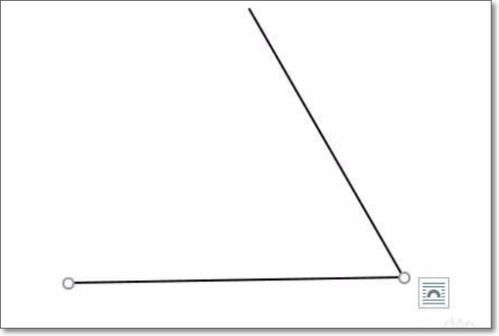 Word中轻松绘制直线的绝妙技巧资讯攻略11-10
Word中轻松绘制直线的绝妙技巧资讯攻略11-10 -
 Excel 2010入门到精通:全面掌握基本操作教程资讯攻略11-19
Excel 2010入门到精通:全面掌握基本操作教程资讯攻略11-19 -
 Excel表格中如何添加斜线?资讯攻略02-07
Excel表格中如何添加斜线?资讯攻略02-07 -
 Excel中如何绘制斜线?资讯攻略02-19
Excel中如何绘制斜线?资讯攻略02-19